Convertidor de M4V a MP4 Mac : Cómo Convertir de M4V a MP4 en Mac
Por Manuel Gonzalez • 2025-10-23 19:03:16 • Soluciones
"MPEG for Video", comúnmente conocido como M4V, es un formato de archivo comúnmente utilizado por Apple que viene bajo la protección de derechos de autor FairPlay DRM de Apple. El formato se utiliza para codificar películas, programas de televisión y videos musicales para la tienda iTunes. Aunque M4V es bastante similar al formato MP4, ya que viene con protección DRM, solo se puede reproducir en dispositivos Apple como Mac, iPhone y iPad. Entonces, si tiene algunos de sus archivos favoritos en formato M4V y desea reproducirlos o editarlos con dispositivos que no sean de Apple, la conversión de M4V a MP4 en Mac es la solución más sencilla. Una vez convertidos, los archivos se pueden reproducir fácilmente en el host de otros dispositivos como Android, Xbox, PSP y otros. Entonces, si está buscando soluciones sobre cómo convertir M4V a MP4 en Mac, está en la página correcta. Lea a continuación para obtener más información sobre el proceso y las herramientas de conversión de M4V a MP4.
- Parte 1. El mejor convertidor de M4V a MP4 para Mac
- Parte 2. Conviertir M4V a MP4 gratis en línea
- Parte 3. Cómo convertir iTunes M4V a MP4 en Mac
- Parte 4. M4V vs MP4: ¿Cuál es la diferencia?
- Parte 5. ¿Por qué elegir Wondershare UniConverter para Mac para convertir M4V a MP4?
Parte 1. El mejor convertidor de M4V a MP4 para Mac
No hay pocos programas de conversión en el mercado, pero si está buscando una herramienta limpia, rápida y fácil de usar para convertir M4V a MP4 en Mac, Wondershare UniConverter (originalmente Wondershare Video Converter Ultimate) es la respuesta a todas sus consultas. Este software profesional permite la conversión rápida de M4V a MP4 y viceversa sin perder calidad. Además de M4V/MP4, el software admite más de 1000 formatos populares como MOV, MKV, AVI, etc. A continuación se enumeran algunas características que hacen que Wondershare UniConverter sea el mejor convertidor de M4V a MP4 en Mac:
 Wondershare UniConverter - El Mejor Convertidor de Video para Windows/Mac (Catalina incluida)
Wondershare UniConverter - El Mejor Convertidor de Video para Windows/Mac (Catalina incluida)

- Convierte M4V a MP4 en Mac y viceversa sin perder calidad.
- Convierte M4V a MP4 u otros más de 1.000 formatos, incluyendo MOV/MKV/AVI/FLV/WMV/MPEG, etc.
- Descarga y convierte iTunes M4V a MP4 pegando la URL de los sitios.
- Permite grabar videos en línea y convertirlos a los formatos deseados, como MP4 y M4V.
- Graba M4V a DVD en Mac con plantillas de menú gratuitas y reproducción en cualquier dispositivo.
- El editor de video incorporado permite editar y personalizar videos según las necesidades.
- La velocidad de conversión es 30 veces más rápida en comparación con otros softwares, gracias a la tecnología APEXTRANS.
- Caja de herramientas con funciones adicionales que incluyen creador de GIF, Compresor de Video, Metadatos de Medios Fijos, copia de DVD y otros.
- SO Compatibles: Mac OS 10.15 (Catalina), 10.14, 10.13, 10.12, 10.11, 10.10, 10.9, 10.8, 10.7, 10.6, Windows 10 (32 bit y 64 bit), 8, 7, 2003, XP, Vista.
Pasos para convertir M4V a MP4 en Mac con el mejor convertidor de M4V a MP4:
Antes de que comience el proceso de conversión, primero debe descargar e instalar Wondershare UniConverter en su Mac/Windows. Luego, puede seguir los pasos a continuación para convertir M4V a MP4 y viceversa en Mac, los pasos también funcionan en la versión de Windows.
Paso 1. Agregar archivos al convertidor de M4V a MP4 en Mac
Inicie el convertidor Wondershare M4V a MP4 en su Mac, accederá a la interfaz predeterminada que se encuentra en la pestaña Convertir. En la interfaz principal del software, haga clic en el botón Agregar Archivos y busque los archivos M4V deseados en su sistema Mac. Incluso puede arrastrar y soltar los archivos a la interfaz del software.
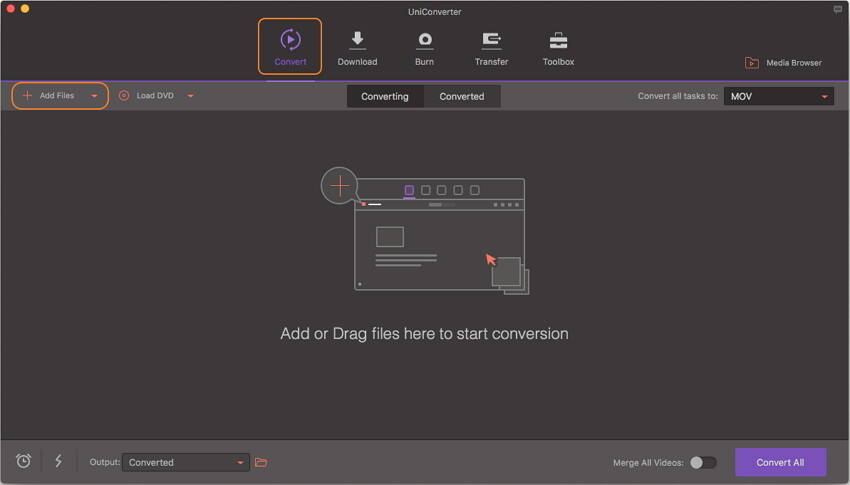
Paso 2. Seleccione MP4 como formato de salida
Una vez que haya agregado los archivos M4V a la interfaz del software, haga clic en la opción Convertir todas los archivos a: para abrir la lista desplegable de formatos y seleccione MP4 y una resolución en la sección Video. Puede editar el video con cortar, recortar, rotar y más haciendo clic en los íconos de edición debajo de la miniatura del video.

Paso 3. Convertir de M4V a MP4 en Mac
Una vez finalizadas todas las configuraciones, haga clic en el botón Convertir Todo en la esquina inferior derecha para iniciar la conversión de M4V a MP4 en Mac. Puede encontrar los archivos MP4 convertidos en la pestaña Convertidos.

Video Tutorial: Cómo convertir M4V a MP4 en Windows, pasos similares en Mac
Parte 3. Cómo convertir iTunes M4V a MP4 en Mac
M4V es un formato de video creado especialmente por Apple que está protegido por derechos de autor DRM para evitar su distribución no autorizada. M4V también se conoce con el nombre de video de iTunes, o video de iTunes M4V, y solo se puede reproducir en dispositivos autorizados para su reproducción. La conversión de iTunes M4V a MP4 hace que el archivo sea accesible para varios reproductores y dispositivos. Dado que M4V es un formato protegido, la conversión a MP4 necesita un software profesional como Wondershare UniConverter. El software tiene 2 métodos para convertir iTunes M4V a MP4: - descargar y convertir videos de YouTube y Grabar videos de iTunes M4V. Los pasos para ambos métodos se enumeran a continuación:
Método 1: Descargue M4V de YouTube y conviértalo a MP4
Paso 1: Abra el archivo de video M4V deseado en su navegador Mac y copie su URL.
Paso 2: descargue, instale y ejecute Wondershare Video Converter para Mac.
Paso 3: En la interfaz principal del software, seleccione la pestaña Descargar, active el interruptor Descargar y Convertir y seleccione MP4 como formato de salida.
Paso 4: Haga clic en +Pegar URL y el enlace de YouTube copiado se pegará automáticamente para comenzar el proceso de descarga. Una vez descargado, el video comenzará a convertirse automáticamente al formato MP4 y se puede acceder desde la pestaña Finalizado.

Método 2: Grabe los archivos de iTunes M4V y guárdelos en formato MP4
Paso 1: Abra Wondershare Video Converter para Mac. En la interfaz principal, seleccione la opción Grabar Video de la pestaña Descargar.
Paso 2: Abra el video M4V que desee grabar.
Paso 3: Aparecerá una ventana de grabador de pantalla desde donde deberá ajustar el marco de grabación.
Paso 4: Haga clic en el botón REC para iniciar la grabación. Para detenerla, haga clic en el ícono Stop en la barra de tareas de grabación.
Paso 5: El video grabado aparecerá en la interfaz de Wondershare como archivo MP4 en la pestaña Finalizado.

Por lo tanto, con los pasos anteriores, puede convertir de M4V a MP4 en Mac, seleccione un método según sus necesidades.
Parte 4. M4V vs MP4: ¿Cuál es la Diferencia?
Por definición, M4V es un formato de video desarrollado por Apple para codificar videos, películas y otro contenido en su tienda iTunes. El formato a menudo está protegido contra copia a través de la protección de derechos de autor FairPlay DRM. MP4, por otro lado, significa MPEG-4 Parte 14 y es un formato universal y uno de los formatos de contenedor de video más utilizados que almacena video, audio, imágenes y subtítulos.
M4V y MP4 son similares en muchos aspectos, pero existen muchas diferencias entre los 2 formatos. Aquí se enumeran algunas diferencias entre ellos.
| Características/Formato | M4V | MP4 |
|---|---|---|
| Desarrollador | Apple Inc. | Moving Pictures Expert Group (MPEG) |
| Propósito |
Desarrollado por Apple como formato protegido por derechos de autor para evitar la transferencia de archivos sin pagar por el contenido. Alienta a los usuarios a comprar archivos a través de la tienda iTunes. |
Desarrollado como un formato universal que se puede reproducir en todo tipo de reproductores y dispositivos. |
|
Aplicación y compatibilidad |
Especialmente diseñado para productos Apple y compatible con dispositivos iOS como iPhone, iPad, Mac y otros. |
Se puede reproducir en casi todos los reproductores y dispositivos. |
| Restricción |
Restringido por la protección de derechos de autor Apple FairPlay DRM |
Sin protección de derechos de autor o restricción de uso. |
| Códec de vídeo |
, AAC, AC3 |
MPEG-4/, AAC |
| Popularidad |
Popular entre los productos de Apple como iPhone, Mac, iPad y otros. |
Popularmente utilizado para compartir, transmitir y subir medios a través de Internet. |
Parte 5. ¿Por qué elegir Wondershare UniConverter para Mac para convertir M4V a MP4?
El artículo anterior analiza varios métodos para convertir M4V a format MP4. Aunque puede elegir la solución más relevante según sus requisitos, pero teniendo en cuenta las características y funciones generales, Wondershare UniConverter para Mac demuestra ser el mejor convertidor M4V a MP4 Mac. El software no solo permite la conversión de calidad sin pérdidas a alta velocidad, sino que también admite la edición, descarga y grabación de videos con una serie de otras características adicionales. La tabla ilustrada a continuación comparará el software Wondershare con su versión gratuita y su programa en línea.
| Características/Programa | Wondershare UniConverter | Wondershare Video Converter Gratis | Convertidor de Video En línea Gratis |
|---|---|---|---|
| Tarifas | Software de pago con versión de prueba gratuita | Software de escritorio gratuito | Programa en línea gratuito |
| Requisito de Internet | No | No | Si |
| Formatos admitidos | Admite todos los formatos posibles (más de 1000) | Todos los formatos populares | Formatos populares limitados |
| Conversión por lotes | Si | Si | No |
| Limitación del tamaño del archivo de carga | No | No | Si, permite cargar archivos de hasta 100 MB |
| Funciones de edición | Admite una amplia gama de funciones que incluyen cortar, recortar, agregar subtítulos y otras. | Soporta funciones básicas de edición. | Funciones de edición básicas como velocidad de fotogramas, resolución y velocidad de bits. |
| Calidad de conversión de M4V to MP4 | Conversión sin pérdida de calidad | Conversión de calidad buena | Conversión de calidad decente |
| Velocidad de conversión | Muy rápida (30X faster) | Rápida | Decente |
| Descarga de Video | Permite descargar videos de más de 10,000 sitios. | Permite la descarga desde YouTube. | Sin función de descarga. |
| Atención al cliente 24 X 6 | Si | No | No |
| Visualización del tiempo de conversión | Si | No | No |
| Convierte a formatos predefinidos específicos | Si, todos los dispositivos principales | Si, dispositivos populares | No |
Por lo tanto, teniendo en cuenta la simplicidad, la interfaz, la velocidad y otras características, se puede concluir que Wondershare UniConverter para Mac es el mejor convertidor de M4V a MP4 en Mac.
Manuel Gonzalez
staff Editor